Jak włączyć tryb YouTube Dark w Internecie i telefonie komórkowym

- 2063
- 83
- Pani Janina Cieśla
Dark Mode to popularna funkcja w większości głównych aplikacji, takich jak YouTube, Facebook i więcej, która tymczasowo przełącza elementy światła na ekranie lub interfejsie urządzenia od jasnych do ciemnych.
Takie elementy obejmują menu, tła aplikacji i podstawowe części systemu operacyjnego urządzenia, niezależnie od tego, czy jest to smartfon, tablet czy komputer.
Spis treści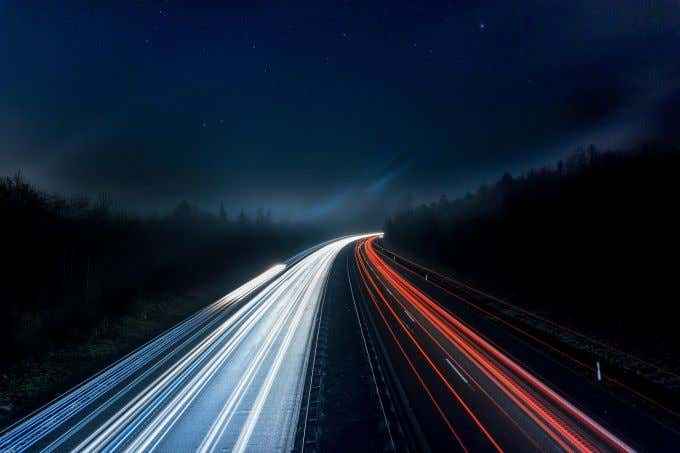
YouTube zawsze miał biało -lekkie tło, które działa najlepiej, gdy potrzebujesz jasności, szczególnie gdy na zewnątrz lub w środku dnia. Tryb YouTube Dark jest jednak bardziej korzystny, gdy używasz smartfona, tabletu lub komputera w nocy, aby zmniejszyć obciążenie oczu, ponieważ zmniejsza wysiłek, w które twoje oczy potrzebują.
Dark Tryb sprawia, że obrazy wyglądają wyraźniej i bardziej przyciągające wzrok, dzięki czemu możesz lepiej skupić się na zadaniu lub materii.
Jak włączyć tryb YouTube Dark w przeglądarce
Opcja włączenia trybu YouTube Dark jest dostępna we wszystkich oficjalnych wersjach YouTube - strony internetowej i aplikacji YouTube. Jest to proste ustawienie dostępne dla wszystkich użytkowników YouTube, które zastąpi domyślne tło na ciemny, a niektóre kolory tekstowe mogą się zmienić, aby pasować do nowej estetyki trybu ciemnego.
Możesz włączyć ciemny motyw YouTube za pomocą dowolnej przeglądarki internetowej na komputerze komputerowym lub Mac, niezależnie od tego, czy jest to Microsoft Edge, Google Chrome, czy Mozilla Firefox i inne. Instrukcje, aby to zrobić, będą takie same, niezależnie od przeglądarki lub komputera, którego używasz.
Zrób kilka krótkich kroków poniżej, aby przejść na ciemny motyw YouTube w swojej przeglądarce internetowej.
- Otwórz aplikację na komputer z YouTube na preferowanej przeglądarce internetowej.
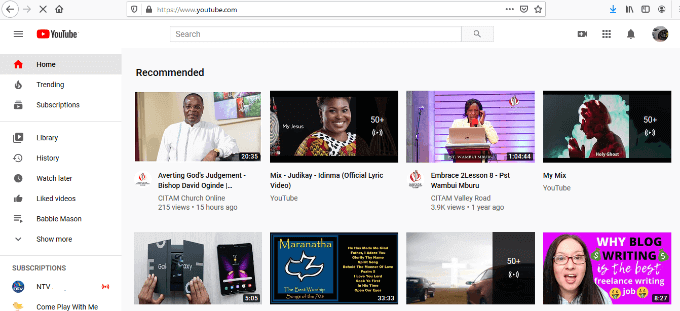
- W prawym górnym rogu ekranu urządzenia kliknij zdjęcie profilowe.
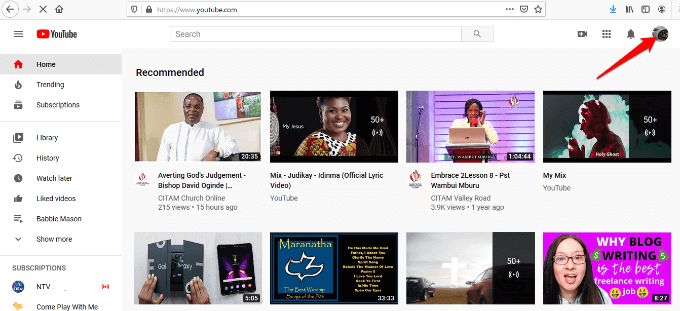
- W wyświetlonym menu kliknij Dark Temat: Off.
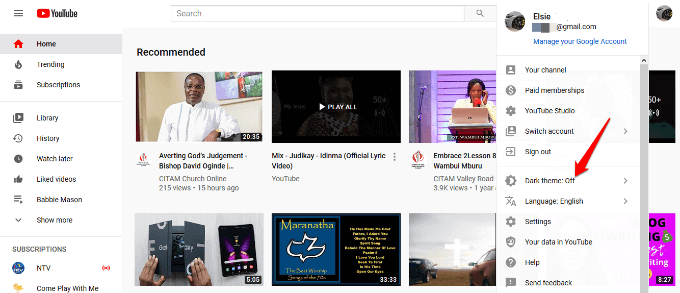
- Następnie zobaczysz okno wyskakujące, które krótko wyjaśnia motyw YouTube Dark przełącznik. Kliknij przełącznik, aby go włączyć i włączyć Tryb ciemny.
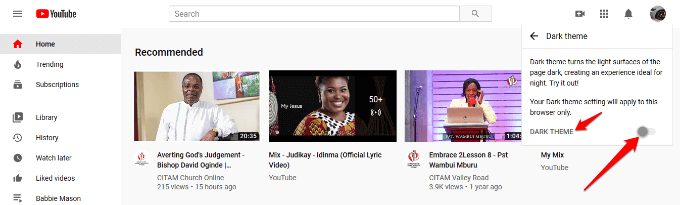
- Interfejs YouTube natychmiast przejdzie na ciemniejsze tło.
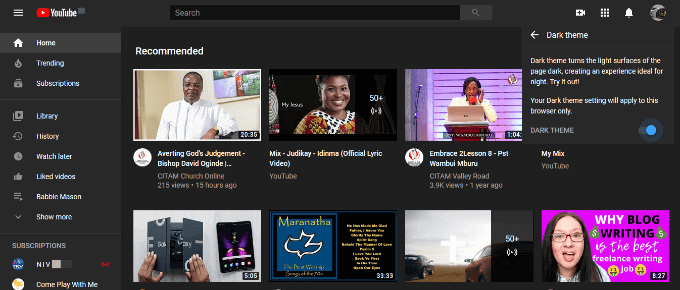
Notatka: Jeśli używasz innej przeglądarki internetowej, tryb lub motyw YouTube Dark może nie pojawić się, ponieważ preferencje są unikalne dla każdej przeglądarki używanej na komputerze. Na przykład włączenie trybu ciemnego w Chrome pozostanie wyłączone w Firefox lub Microsoft Edge oraz w innych przeglądarkach, dopóki nie włączysz go również w innych przeglądarkach.
Jak włączyć tryb YouTube Dark na Androida
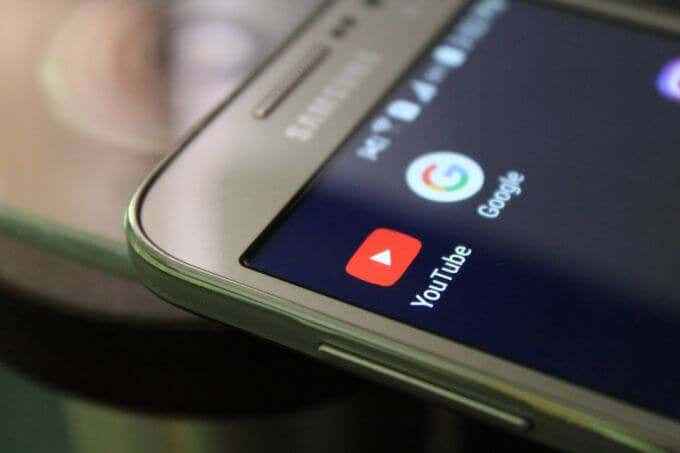
Jeśli masz aplikację YouTube na smartfonie lub tablecie z Androidem, możesz włączyć ciemny motyw za pomocą tych kroków.
- Otwórz aplikację YouTube.
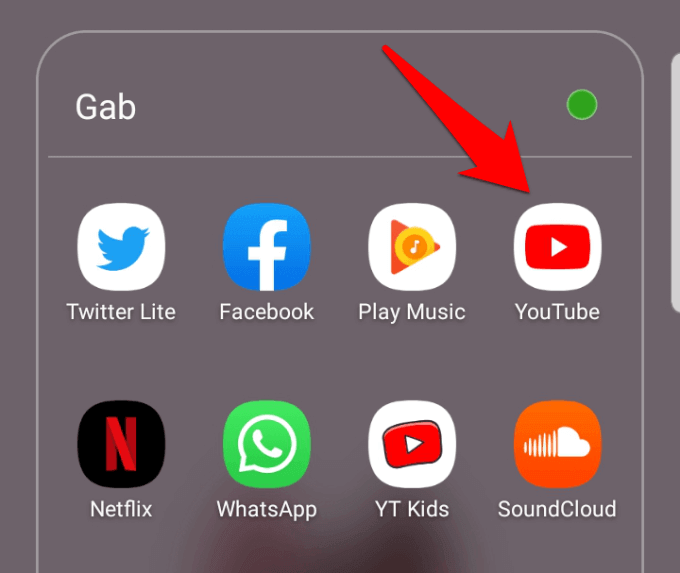
- Przejdź do prawej górnej części ekranu urządzenia z Androidem i stuknij zdjęcie profilowe swojego konta.
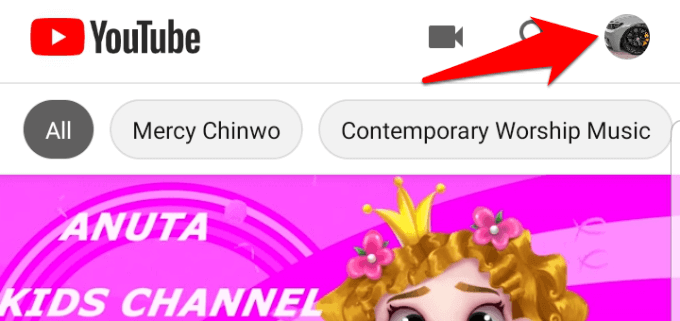
- Podobnie jak aplikacja komputerowa, pojawi się menu. W tym menu znajdź Ustawienia i dotknij tego.

- Następnie dotknij Ogólny.
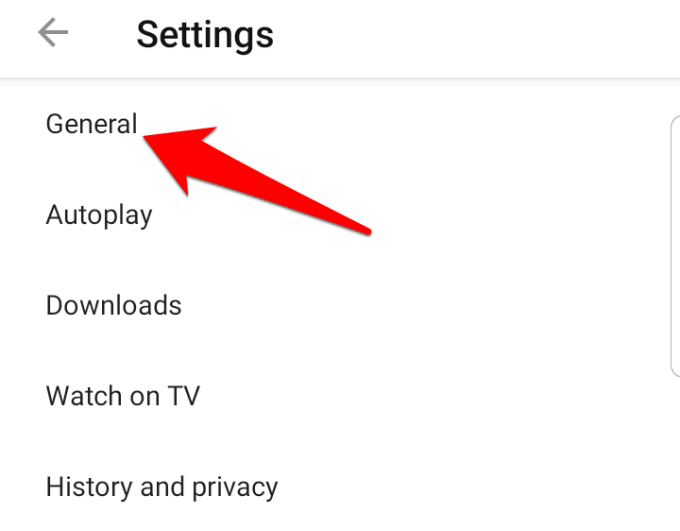
- Na następnym ekranie zobaczysz Ciemny schemat opcja.
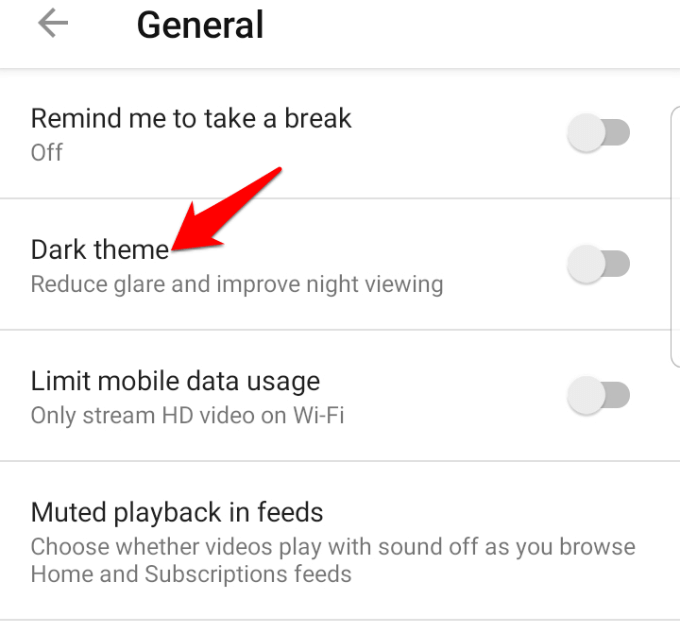
- Stuknij w opcji przełącznika po prawej stronie mrocznego motywu, aby włączyć tryb ciemny.
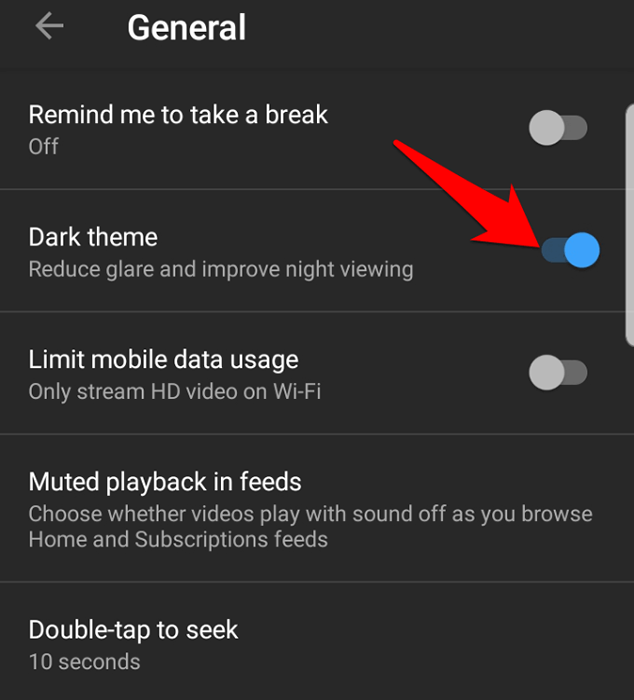
- Interfejs aplikacji YouTube na urządzeniu z Androidem powinien wyświetlić ciemne tło po włączeniu trybu ciemnego.
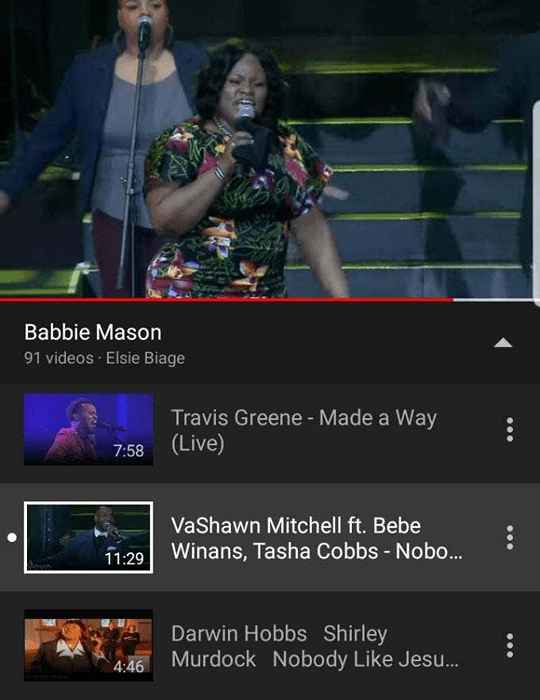
Notatka: Aby wrócić do trybu białego, możesz użyć tych samych kroków, ale przełącz przełącznik, aby wyłączyć tryb ciemny.
Jak włączyć tryb YouTube Dark na iOS
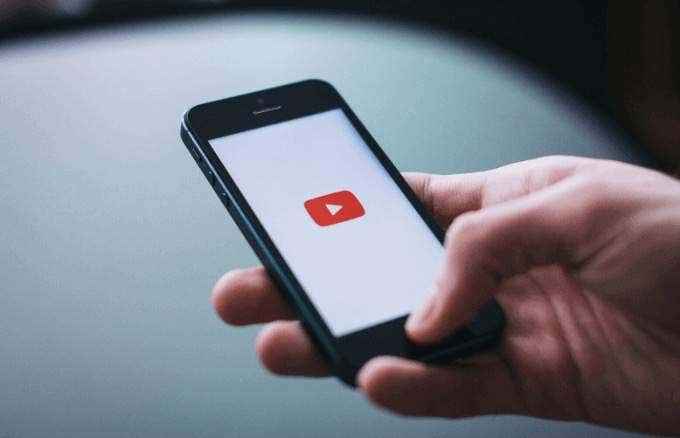
Apple ma swoje własne ustawienie trybu ciemnego, ale nie wszystkie aplikacje go obsługują. Wszystkie części iOS i iPados obsługują to, w tym aplikacje wstępnie zainstalowane, chociaż twórcy aplikacji mogą aktualizować swoje aplikacje, aby wykorzystać ustawienie.
Podobnie, wbudowane odwrócone kolory w iOS mogą pomóc osobom z zaburzeniami wizualnymi związanymi z kolorami i możesz to zrobić na iPhonie lub iPadzie, jeśli wolisz.
- Aby użyć tej funkcji zamiast trybu ciemnego, otwórz Ustawienia na iPhonie.
- Iść do Ogólne> Dostępność i dotknij Wyświetlaj zakwaterowanie.
- Stąd, dotknij Odwróć kolory i wybierz albo Mądry Lub Klasyczny odwrócenie Aby odwrócić kolory wyświetlacza, które natychmiast się zmienią.
Aplikacja YouTube na iOS pozwala włączyć i/lub wyłączyć tryb ciemny na iPhone, iPad lub iPod Touch, a oto kroki, które możesz podjąć, aby to osiągnąć.
- Otwórz aplikację YouTube na urządzeniu iOS i dotknij swojego zdjęcia profilowego w prawej górnej stronie ekranu.
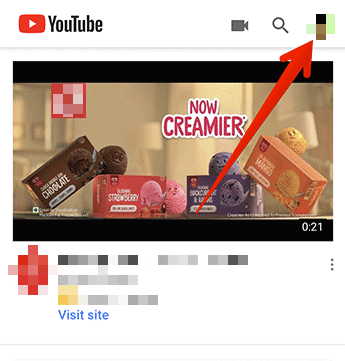
- W menu znajdź Ustawienia i dotknij, aby otworzyć ustawienia aplikacji YouTube dla urządzenia iOS.
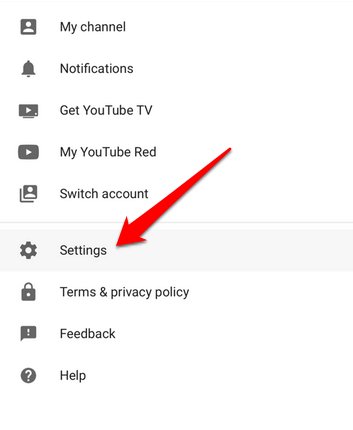
- Znajdować Ciemny schemat i dotknij, aby włączyć przełącznik, aby włączyć tryb ciemny.
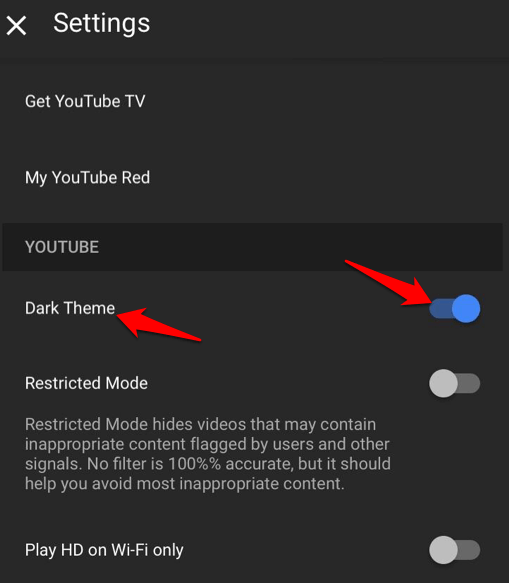
Notatka: Włączenie YouTube Dark Mode na iOS jest specyficzne dla urządzenia, co oznacza, że jeśli włączysz go na iPhonie, mroczny motyw będzie tylko na iPhonie, a nie we wszystkich innych urządzeniach z iOS. Musisz włączyć go na każdym urządzeniu iOS, jeśli chcesz wyglądać w trybie ciemnym na iPhonie, iPadzie i iPod Touch.
Pomaluj to na czarno
Tryb YouTube Dark nie wpływa na funkcjonowanie aplikacji lub strony internetowej ani w jaki sposób filmy odtwarzają się na platformie. Jest to zmiana czysto kosmetyczna, ale z dodatkowymi korzyściami, takimi jak mniej odkształcenia oczu w środowiskach o słabym świetle, poprawa żywotności baterii, szczególnie na urządzeniach z ekranami OLED i chłodniejszy wygląd w porównaniu z domyślnym trybem białym.
Czy próbowałeś YouTube Dark Mode? Powiedz nam, co o tym myślisz w sekcji komentarzy poniżej.

